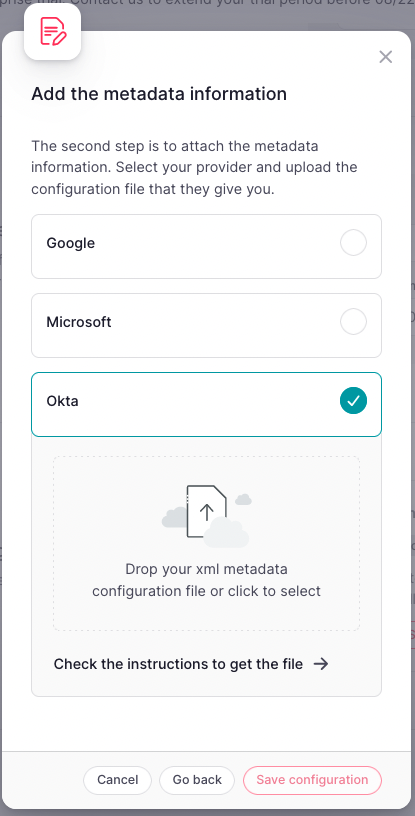Para realizar a configuração do SSO com a Factorial, a pessoa responsável pela ligação SSO na empresa cliente tem de fornecer à Fatorial um ficheiro de metadados.
No painel de administração do Okta
- Aceda ao painel de administração do Okta
- Clique em Aplicações
- Clique em Criar integração de aplicações
.png)
4. Selecione SAML 2.0
.png)
5. Adicione o nome da aplicação
6. Na verificação da visibilidade da aplicação, selecione Não apresentar o ícone da aplicação aos utilizadores
Pode configurar mais tarde a integração com o painel de controlo, se necessário.
7. Atualize os campos de configuração de acordo com estes valores:
**Single sign on URL:**
https://factorial-production.auth.eu-central-1.amazoncognito.com/saml2/idpresponse
**Audience URI (SP Entity ID):**
urn:amazon:cognito:sp:eu-central-1_Y8iEmyaEp
**Attribute statements
Name** http://schemas.xmlsoap.org/ws/2005/05/identity/claims/emailaddress
**Name format** URI Reference
**Value** user.email
.png)
8. Selecione a opção Sou um cliente Okta a adicionar uma aplicação interna
9. Clique em Concluir
.png)
10. Na aplicação recém-criada, vá para o separador Tarefas
11. Atribua pessoas ou grupos a esta configuração SAML
Os utilizadores que adicionar aqui serão os que podem iniciar sessão através do SAML SSO.
.png)
12. Volte ao separador Geral
13. No canto inferior direito, clique em Ver instruções de configuração SAML
.png)
14. Aqui, vá para a parte inferior da página e copie os metadados opcionais do IDP.
Para concluir o processo, terá de criar um ficheiro no seu computador e adicionar-lhe o conteúdo XML fornecido. O ficheiro pode ter qualquer nome, mas deve ter a extensão .xml (por exemplo, factorial_saml.xml).
.png)
Na Factorial
- Na barra lateral, aceda a Configurações
- Em Geral, clique em Detalhes da empresa
- Desloque-se para baixo até encontrar Autenticação única (SSO)
- Clique em Configure a autenticação única SAML
- Adicione o domínio da sua empresa: adicione apenas o domínio. Por exemplo, com hello@factorialhr.com, teria de incluir apenas factorialhr.com. Se a sua empresa tiver vários domínios, adicione-os aqui também.
- Clique em Próximo passo
- Ative Okta
- Arraste e largue (ou selecione no seu computador) o ficheiro XML de Metadados Okta descarregado
- Clique em Guardar configuração